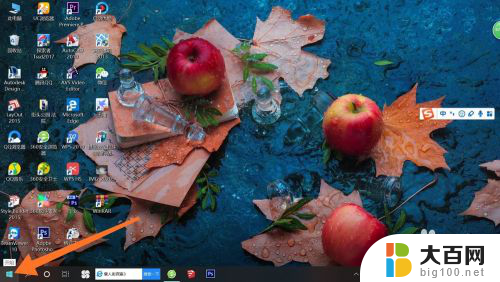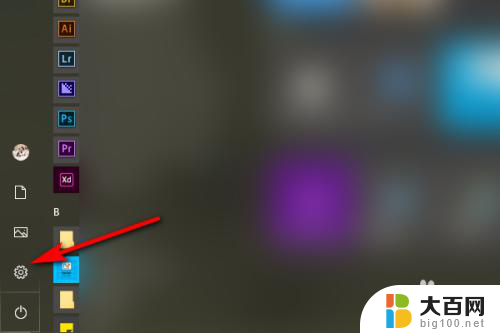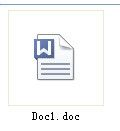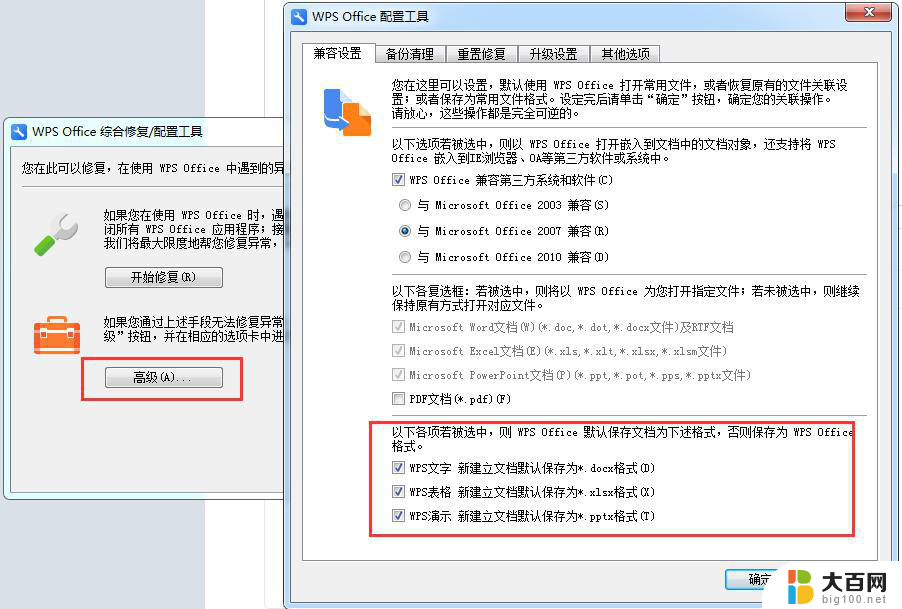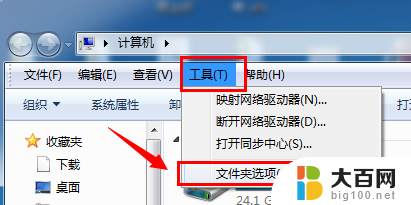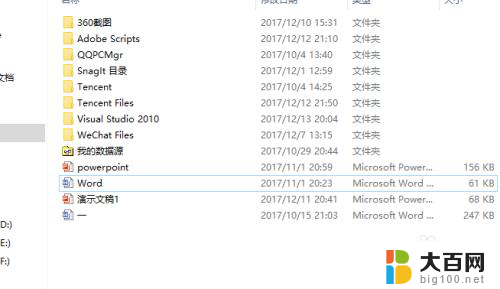怎么把pdf文件默认wps打开 如何设置默认使用WPS打开文件
如何将PDF文件默认设置为WPS打开?如何设置默认使用WPS打开文件?这是许多人在使用电脑时经常遇到的问题,WPS作为一款常用的办公软件,具有强大的功能和用户友好的界面,因此很多人喜欢使用它来打开和编辑文件。如果你也是WPS的忠实用户,想要将PDF文件默认设置为WPS打开,或者希望设置WPS为打开文件的默认程序,那么下面我们将为你详细介绍如何进行设置。无论你是初学者还是有一定电脑基础的用户,只要按照我们的步骤进行操作,相信你很快就能轻松实现这个目标。
具体步骤:
1.第一步操作就是选中文件之后,右键弹出框里面选择【打开方式】。在这里面选择WPS。就可以使用WPS打开pdf文件,但是这样打开只能一次性。不能是默认的,默认的话就需要下一步设置。

2.第二步设置默认打开方式。如图标注的位置,在右键选中之后弹出框里面选择【属性】,进入属性配置页面。
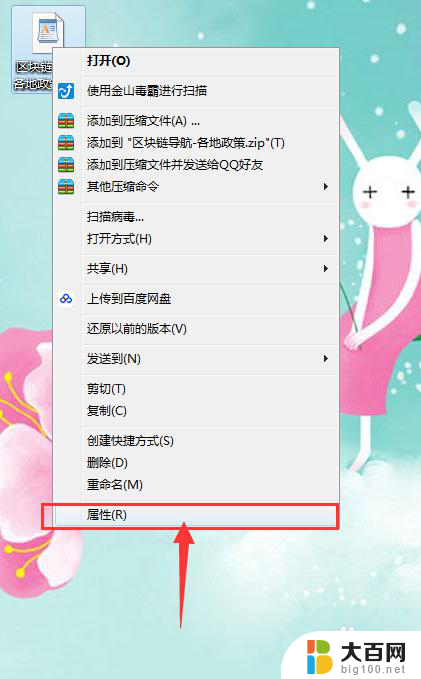
3.第三步,在属性配置的主页,我们在【打开方式】这一栏,把系统默认的配置更改掉。当选择【更改】按钮的时候会弹出一个选择框。
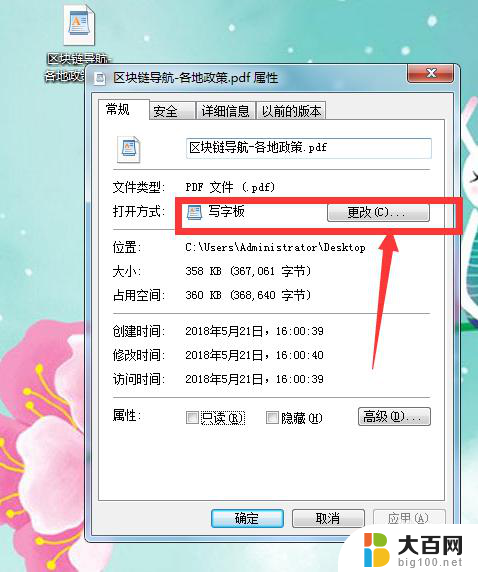
4.在这一步的选择框里面,选择目前系统中能够读取打开PDF软件工具的软件。如图标注的位置所示,这里面能够选择WPS软件,我们选择WPS软件,确定保存
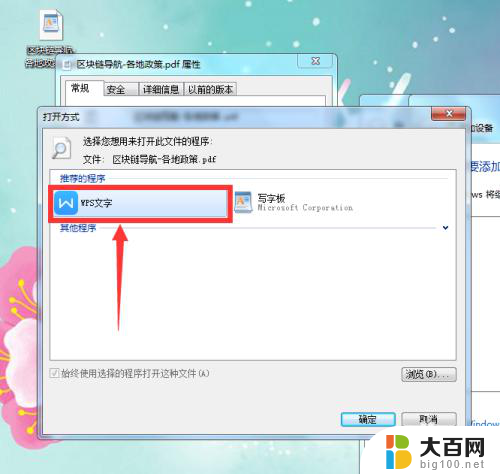
5.然后再次回到了属性配置主页面。这里打开方式已经修改为了WPS默认打开。点击【应用】,然后点击【保存】,之后配置即时生效。
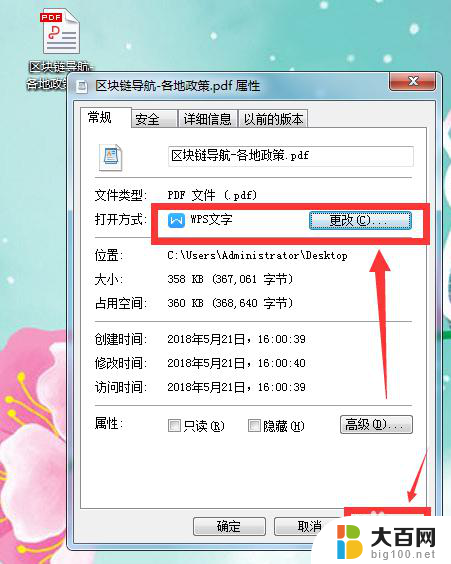
6.通过前面的配置,我们已经能够双击PDF文件,这个文件就默认使用WPS打开了。如图所示,打开显示正常,能够正常阅读。
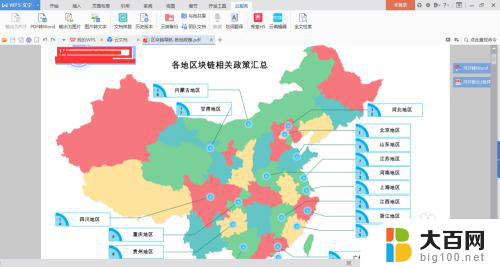
以上就是如何将PDF文件默认打开方式设置为WPS的全部内容,如果需要的用户可以按照以上步骤进行操作,希望能对大家有所帮助。